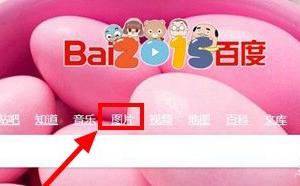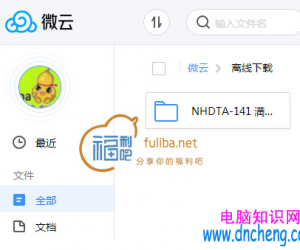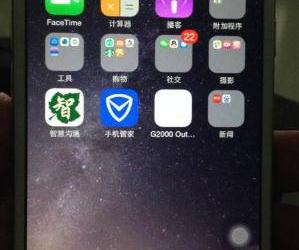excel2013如何设置纵横页面布局 excel2013设置纵横页面布局的方法
发布时间:2017-05-05 16:42:19作者:知识屋
excel2013如何设置纵横页面布局 excel2013设置纵横页面布局的方法 ①启动Excel2013,打开表格,看到一整列数据,我们要将其改为横排样式,单击菜单栏--插入--数据透视图--数据透视图。

②选择表格区域,下面勾选新建工作表,这样不会影响原来表格的版式布局。

③确定之后,弹出数据透视图字段,勾选地区和数据,并拖动数据到图例中。

④选中左侧表格里面的数据区域,华北、华东和华中,复制。
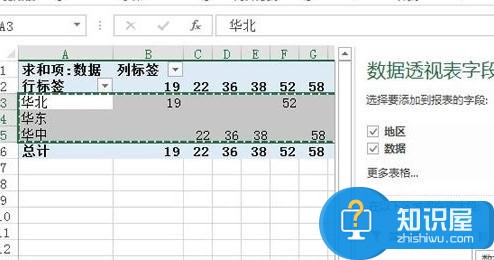
⑤返回到原表格,粘贴到任意一个位置,如下图所示。
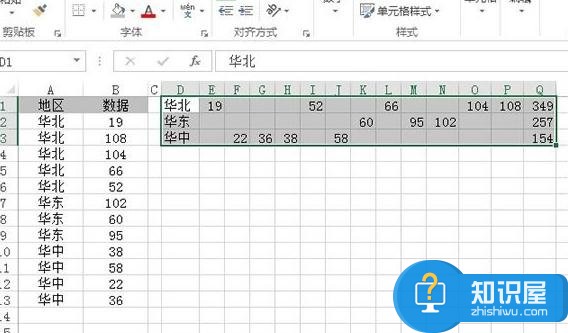
⑥删除Q列,也就是总计的那列,选中D1:P3区域,单击F5键,弹出定位对话框,点击定位条件按钮。

⑦在定位条件界面中,勾选空值,确定。
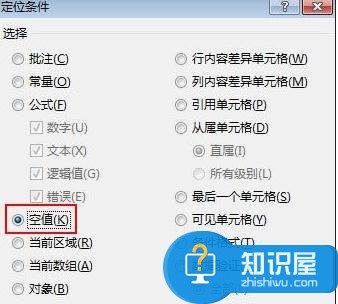
⑧然后点击菜单栏--开始--单元格--删除--删除单元格。

⑨勾选右侧单元格左移,确定。

⑩最终的效果如下所示:

(免责声明:文章内容如涉及作品内容、版权和其它问题,请及时与我们联系,我们将在第一时间删除内容,文章内容仅供参考)
知识阅读
软件推荐
更多 >-
1
 一寸照片的尺寸是多少像素?一寸照片规格排版教程
一寸照片的尺寸是多少像素?一寸照片规格排版教程2016-05-30
-
2
新浪秒拍视频怎么下载?秒拍视频下载的方法教程
-
3
监控怎么安装?网络监控摄像头安装图文教程
-
4
电脑待机时间怎么设置 电脑没多久就进入待机状态
-
5
农行网银K宝密码忘了怎么办?农行网银K宝密码忘了的解决方法
-
6
手机淘宝怎么修改评价 手机淘宝修改评价方法
-
7
支付宝钱包、微信和手机QQ红包怎么用?为手机充话费、淘宝购物、买电影票
-
8
不认识的字怎么查,教你怎样查不认识的字
-
9
如何用QQ音乐下载歌到内存卡里面
-
10
2015年度哪款浏览器好用? 2015年上半年浏览器评测排行榜!